- লেখক Jason Gerald [email protected].
- Public 2024-01-15 08:10.
- সর্বশেষ পরিবর্তিত 2025-01-23 12:08.
এই নিবন্ধটি আপনাকে শেখাবে কিভাবে আইফোন থেকে নির্দিষ্ট সঙ্গীত বিষয়বস্তু যেমন শিল্পী, অ্যালবাম বা গান মুছে ফেলা যায়।
ধাপ
2 এর মধ্যে 1 পদ্ধতি: আইফোন হার্ড ড্রাইভ থেকে সঙ্গীত মুছুন
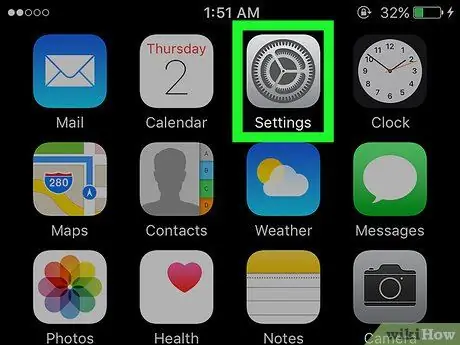
ধাপ 1. আইফোন সেটিংস মেনু খুলুন ("সেটিংস")।
এই মেনুটি হোম স্ক্রিনে প্রদর্শিত একটি ধূসর গিয়ার আইকন দ্বারা নির্দেশিত হয়।
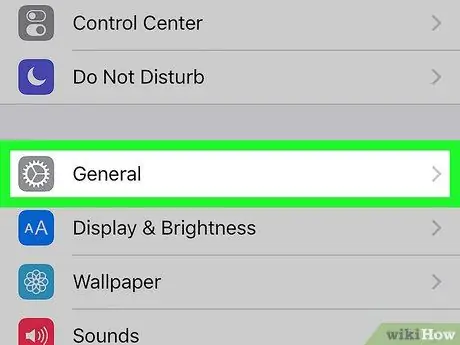
পদক্ষেপ 2. সাধারণ বিকল্পটি স্পর্শ করুন।
আপনি যখন স্ক্রিনে সোয়াইপ করবেন তখন আপনি এই বিকল্পটি দেখতে পাবেন।
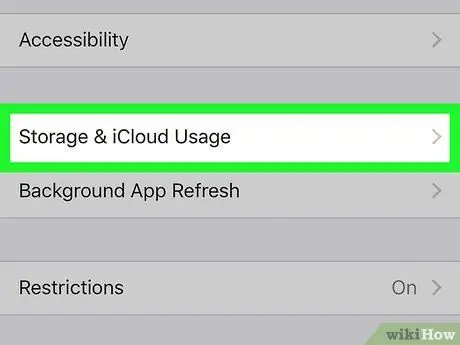
ধাপ 3. স্টোরেজ এবং আইক্লাউড ব্যবহার বিকল্পে আলতো চাপুন।
এটি পর্দার নীচে।
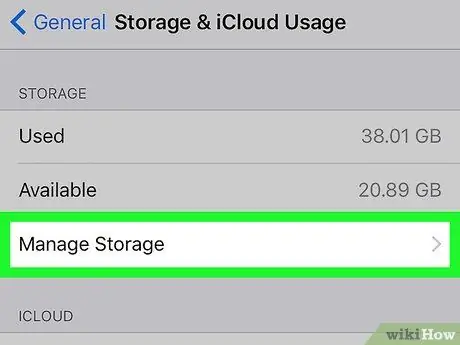
ধাপ 4. "স্টোরেজ" বিভাগে স্টোরেজ পরিচালনা বিকল্পটি স্পর্শ করুন।
এই অংশটি পৃষ্ঠার শীর্ষে রয়েছে।
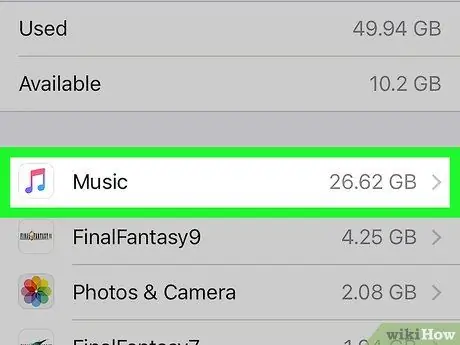
ধাপ 5. সঙ্গীত বিকল্পটি স্পর্শ করুন।
এই বিকল্পটি সামনে একটি রঙিন বাদ্যযন্ত্র নোট চিহ্ন সহ একটি সাদা আইকন দ্বারা নির্দেশিত।
যেহেতু এই পৃষ্ঠার অ্যাপ্লিকেশনগুলি ব্যবহৃত মেমরির পরিমাণ অনুসারে সংগঠিত, তাই "সঙ্গীত" আইকনের অবস্থান এটি ব্যবহার করা মেমরির পরিমাণ দ্বারা নির্ধারিত হবে।
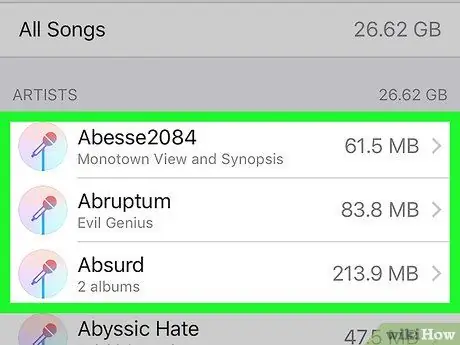
ধাপ 6. আপনি কি মুছতে চান তা সিদ্ধান্ত নিন।
আপনি পৃষ্ঠার শীর্ষে "সমস্ত গান" বিভাগ থেকে আপনার আইফোনে পৃথক গানগুলি সরাতে পারেন, অথবা আপনি "সমস্ত গান" এর অধীনে তালিকা থেকে শিল্পীদের সরিয়ে দিতে পারেন। তা ছাড়া, আপনি তাদের আরও বিশেষভাবে মুছে ফেলতে পারেন:
- সেই শিল্পীর "অ্যালবাম" পৃষ্ঠাটি দেখতে আরও নির্দিষ্ট শিল্পীর নাম স্পর্শ করুন।
- একটি নির্দিষ্ট অ্যালবামের শিরোনাম এটিতে থাকা গানগুলি দেখতে স্পর্শ করুন।
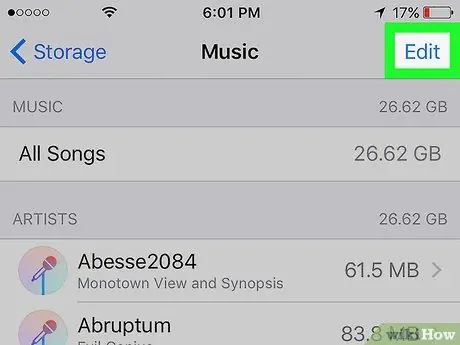
ধাপ 7. সম্পাদনা বোতামটি স্পর্শ করুন।
এটি "সঙ্গীত" বিভাগে যে কোনও পৃষ্ঠার উপরের ডানদিকে রয়েছে।
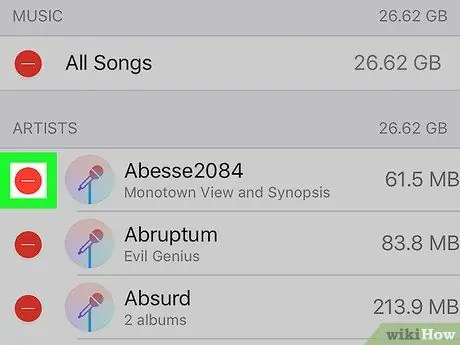
ধাপ 8. নির্বাচনের বাম পাশে লাল বৃত্তটি স্পর্শ করুন।
আইফোন থেকে আপনি যে গান, অ্যালবাম বা শিল্পীকে সরাতে চান তার পাশের বৃত্তটি স্পর্শ করুন তা নিশ্চিত করুন।
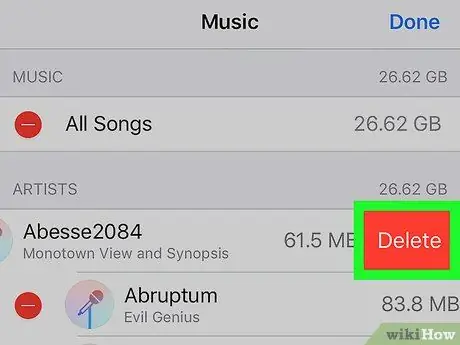
ধাপ 9. মুছুন বোতামটি স্পর্শ করুন।
এটি নির্বাচিত সামগ্রীর ডানদিকে। এর পরে, নির্বাচিত গান, অ্যালবাম বা শিল্পী "সঙ্গীত" অ্যাপ এবং আইফোন স্টোরেজ স্পেস থেকে মুছে ফেলা হবে।
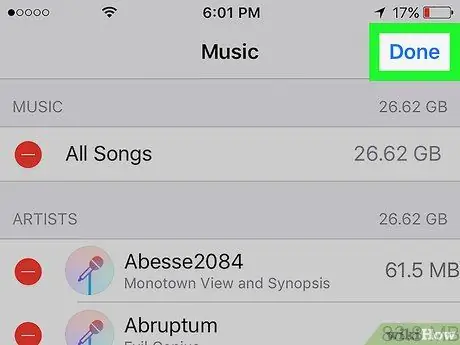
ধাপ 10. সম্পন্ন হলে বোতামটি স্পর্শ করুন।
এটি পর্দার উপরের ডান কোণে। এখন, নির্বাচিত সঙ্গীত বিষয়বস্তু আইফোন থেকে মুছে ফেলা হয়েছে।
2 এর পদ্ধতি 2: সঙ্গীত অ্যাপ থেকে গানগুলি সরানো
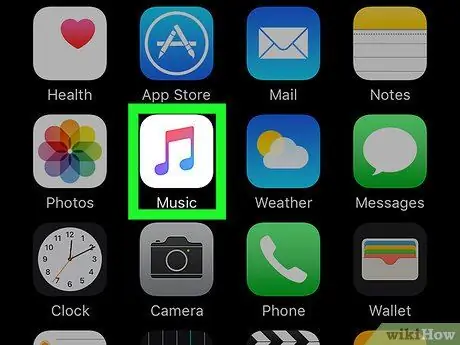
ধাপ 1. সঙ্গীত অ্যাপ্লিকেশন ("সঙ্গীত") খুলুন।
এই অ্যাপটি একটি সাদা পটভূমিতে একটি মিউজিক্যাল নোট আইকন দ্বারা চিহ্নিত করা হয়েছে।
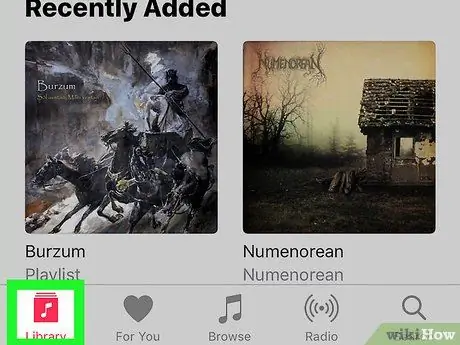
ধাপ 2. লাইব্রেরি ট্যাবে স্পর্শ করুন।
এটি পর্দার নিচের বাম কোণে।
অ্যাপ খোলা হলে "লাইব্রেরি" পৃষ্ঠাটি স্বয়ংক্রিয়ভাবে প্রদর্শিত হলে, এই ধাপটি এড়িয়ে যান।
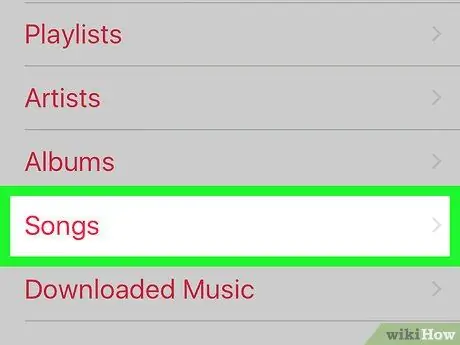
ধাপ 3. গান বিকল্প স্পর্শ করুন।
এটি পর্দার মাঝখানে। যদিও আপনি এই অ্যাপ থেকে শিল্পী বা অ্যালবাম সামগ্রী মুছে ফেলতে পারবেন না, আপনি পৃথক গান মুছে ফেলতে পারেন।
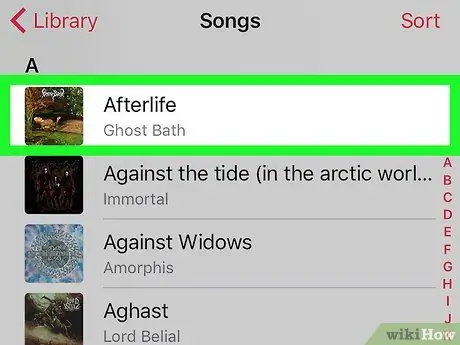
ধাপ 4. আপনি যে গানটি মুছতে চান তা স্পর্শ করুন।
এর পরে, পর্দার নীচে ট্যাবে গানটি বাজবে।
আপনি যে গানটি মুছে ফেলতে চান তা খুঁজে পেতে আপনাকে স্ক্রিন দিয়ে সোয়াইপ করতে হতে পারে।
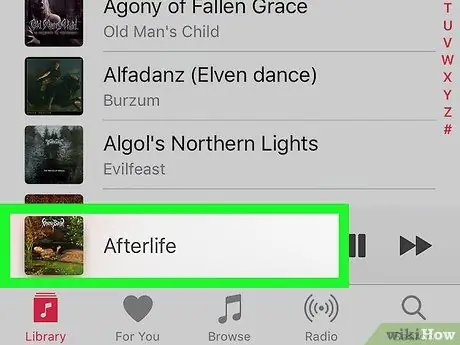
ধাপ 5. গান ট্যাব স্পর্শ করুন।
এটি পর্দার নীচে একটি ট্যাব। এর পরে, গানের পাতা প্রদর্শিত হবে।
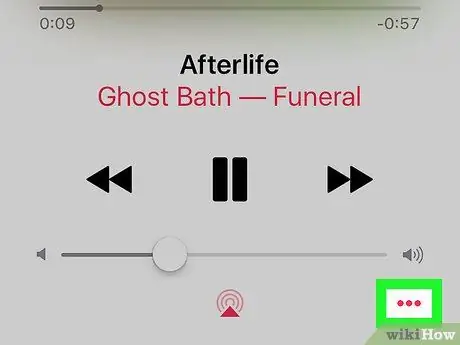
পদক্ষেপ 6. বোতামটি স্পর্শ করুন…।
এটি ভলিউম স্লাইডারের ঠিক নীচে, স্ক্রিনের নিচের ডানদিকে।
ফোনের স্ক্রিনের আকার অনুযায়ী আপনাকে প্রথমে স্ক্রিন সোয়াইপ করতে হতে পারে।
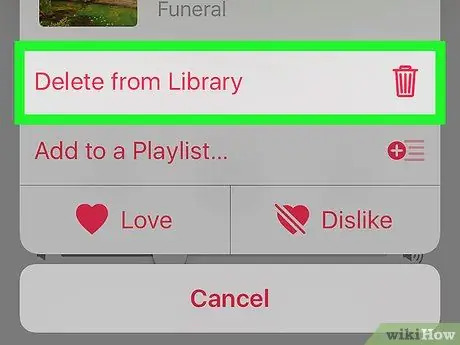
ধাপ 7. লাইব্রেরি থেকে মুছুন বিকল্পে আলতো চাপুন।
এটি পপ-আপ মেনুর শীর্ষে।
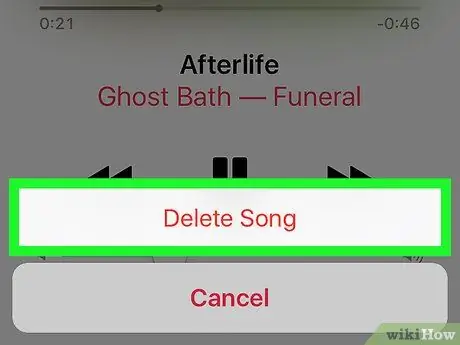
ধাপ 8. গান মুছুন বোতামটি স্পর্শ করুন।
এটি পর্দার নীচে। এর পরে, নির্বাচিত গানটি অবিলম্বে আইফোন থেকে মুছে ফেলা হবে।






